Fungsi XMATCH mencari item tertentu dalam array atau rentang sel, lalu mengembalikan posisi relatif item tersebut.
Di sini, kita akan menggunakan XMATCH untuk menemukan posisi item dalam daftar.
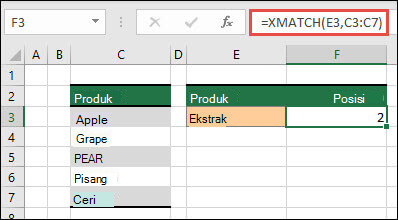
Fungsi XMATCH mengembalikan posisi relatif item dalam array atau rentang sel.
=XMATCH(lookup_value, lookup_array, [match_mode], [search_mode])
|
Argumen |
Deskripsi |
|---|---|
|
lookup_value Diperlukan |
Nilai pencarian |
|
lookup_array Diperlukan |
Array atau rentang yang ingin dicari |
|
[match_mode] Opsional |
Tentukan tipe yang cocok: 0 - Sama persis dengan (default) -1 - Kecocokan persis atau item terkecil berikutnya 1 - Kecocokan persis atau item terbesar berikutnya 2 - Wildcard yang cocok dengan tempat *, ?, dan ~ memiliki makna khusus. |
|
[search_mode] Opsional |
Tentukan tipe pencarian: 1 - Pencarian pertama-ke-terakhir (default) -1 - Pencarian terakhir ke pertama (pencarian terbalik). 2 - Melakukan pencarian biner yang bergantung pada lookup_array diurutkan dalam urutan naik. Jika tidak diurutkan, hasil yang tidak valid akan dikembalikan. -2 - Melakukan pencarian biner yang mengandalkan lookup_array yang diurutkan dalam urutan menurun. Jika tidak diurutkan, hasil yang tidak valid akan dikembalikan. |
Contoh
Contoh 1
Contoh berikut menemukan posisi istilah pertama yang persis sama atau nilai terbesar berikutnya untuk (misalnya dimulai dengan) "Gra".
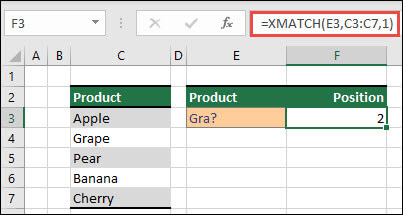
Contoh 2
Contoh berikutnya ini menemukan jumlah tenaga penjualan yang memenuhi syarat untuk bonus. Ini juga menggunakan 1 untuk match_mode untuk menemukan kecocokan persis atau item terbesar berikutnya dalam daftar, tapi karena data adalah numerik, maka data mengembalikan hitungan nilai. Dalam kasus ini, fungsi mengembalikan 4, karena ada 4 tenaga penjualan yang melebihi jumlah bonus.
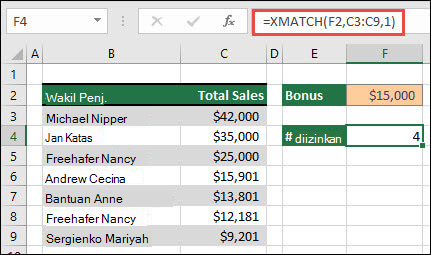
Contoh 3
Berikutnya, kita akan menggunakan kombinasi INDEX/XMATCH/XMATCH untuk menjalankan pencarian vertikal dan horizontal secara bersamaan. Dalam kasus ini, kami ingin mengembalikan jumlah penjualan untuk perwakilan penjualan yang diberikan dan bulan tertentu. Ini sama dengan menggunakan fungsi INDEXdan MATCH bersama-sama, kecuali bahwa fungsi tersebut memerlukan lebih sedikit argumen.
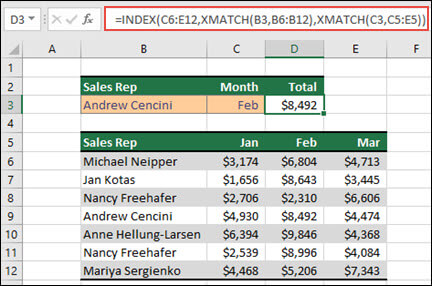
Contoh 4
Anda juga dapat menggunakan XMATCH untuk mengembalikan nilai dalam array. Misalnya, =XMATCH(4,{5,4,3,2,1}) akan mengembalikan 2, karena 4 adalah item kedua dalam array. Ini adalah skenario yang persis sama, sementara =XMATCH(4,5,{5,4,3,2,1},1) mengembalikan 1, karena argumen match_mode (1) diatur untuk mengembalikan kecocokan persis atau item terbesar berikutnya, yaitu 5.
Perlu bantuan lainnya?
Anda selalu dapat bertanya kepada ahli di Komunitas Teknologi Excel atau mendapatkan dukungan di Komunitas.










